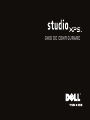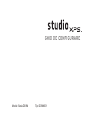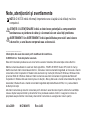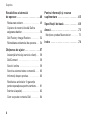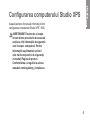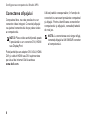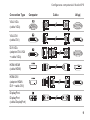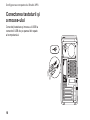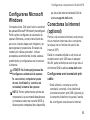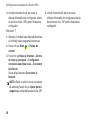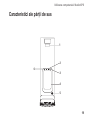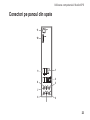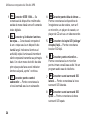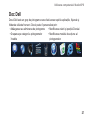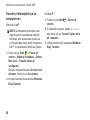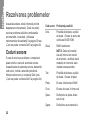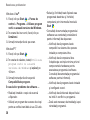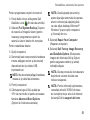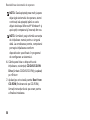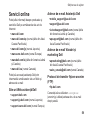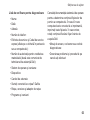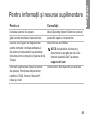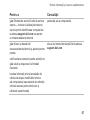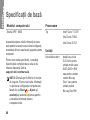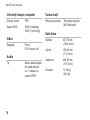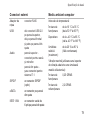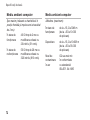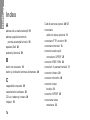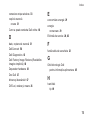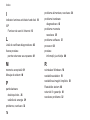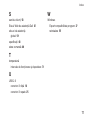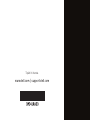Dell Studio XPS 8000 Ghid de inițiere rapidă
- Tip
- Ghid de inițiere rapidă

GHID DE CONFIGURARE


GHID DE CONFIGURARE
Model: Seria D03M Tip: D03M001

Note, atenţionări şi avertismente
NOTĂ: O NOTĂ indică informaţii importante care vă ajută să vă utilizaţi mai bine
computerul.
ATENŢIE: O ATENŢIONARE indică o deteriorare potenţială a componentelor
hardware sau o pierdere de date şi vă comunică cum să evitaţi problema.
AVERTISMENT: Un AVERTISMENT indică posibilitatea provocării unei daune
a bunurilor, a unei daune corporale sau a decesului.
__________________
Informaţiile din acest document pot fi modificate fără notificare.
© 2009 Dell Inc. Toate drepturile rezervate.
Este strict interzisă reproducerea sub orice formă a acestor materiale, fără autorizaţia scrisă a Dell Inc.
Mărcile comerciale utilizate în acest text:
Dell
, sigla
DELL
, YOURS IS HERE, Studio XPS, Dell On Call, şi
DellConnect
sunt mărci comerciale ale Dell Inc.;
Intel
este o marcă comercială înregistrată, iar
Core
este o marcă
comercială a Intel Corporation în Statele Unite ale Americii şi în alte ţări;
Microsoft
,
Windows
,
Windows Vista
şi butonul Start din
Windows Vista
sunt mărci comerciale sau mărci comerciale înregistrate ale Microsoft
Corporation în Statele Unite ale Americii şi/sau în alte ţări.;
Blu-ray Disc
este o marcă comercială a Blu-ray Disc
Association;
Bluetooth
este o marcă comercială înregistrată deţinută de Bluetooth SIG, Inc. şi este utilizată
de Dell prin licenţă.
Alte mărci comerciale şi denumiri comerciale pot fi utilizate în acest document pentru referire fie la entităţile
care au drepturi asupra mărcilor şi denumirilor fie la produsele acestora. Dell Inc. neagă orice interes de
proprietate asupra mărcilor comerciale şi denumirilor comerciale cu excepţia celor care îi aparţin.
iulie 2009 N/C M041R Rev. A00

3
Configurarea computerului
Studio XPS. . . . . . . . . . . . . . . . . . . . .5
Ridicarea computerului . . . . . . . . . . . . 6
Înainte de configurarea computerului . . . 7
Conectarea afişajului. . . . . . . . . . . . . . 8
Conectarea tastaturii şi a mouse-ului. . . 10
Conectarea cablului de reţea
(opţional). . . . . . . . . . . . . . . . . . . . . . .11
Conectarea cablului de alimentare . . . 12
Apăsaţi pe butonul de pornire . . . . . . 12
Configurarea Microsoft Windows . . . . 13
Conectarea la Internet (opţional) . . . . 13
Utilizarea computerului
Studio XPS. . . . . . . . . . . . . . . . . . . .17
Caracteristici ale părţii frontale . . . . . 17
Caracteristici ale părţii de sus . . . . . . 19
Caracteristici ale părţii din spate . . . . 21
Conectori pe panoul din spate . . . . . . 23
Caracteristici de programe software . . . 25
Doc Dell . . . . . . . . . . . . . . . . . . . . . . 27
Rezolvarea problemelor . . . . . . . . .32
Coduri sonore . . . . . . . . . . . . . . . . . . 32
Probleme de reţea. . . . . . . . . . . . . . . 33
Probleme de alimentare . . . . . . . . . . 34
Probleme de memorie . . . . . . . . . . . 35
Blocări şi probleme de software . . . . 37
Utilizarea instrumentelor
de asistenţă . . . . . . . . . . . . . . . . . . .39
Centrul de asistenţă Dell . . . . . . . . . . 39
Mesaje de sistem . . . . . . . . . . . . . . . 40
Depanator hardware . . . . . . . . . . . . . 43
Dell Diagnostics . . . . . . . . . . . . . . . . 43
Cuprins

4
Cuprins
Restabilirea sistemului
de operare . . . . . . . . . . . . . . . . . . . .48
Restaurare sistem . . . . . . . . . . . . . . . 49
Copiere de rezervă locală Dell cu
asigurarea datelor . . . . . . . . . . . . . . . . . . .50
Dell Factory Image Restore. . . . . . . . 52
Reinstalarea sistemului de operare . . . 54
Obţinerea de ajutor . . . . . . . . . . . . .57
Asistenţă tehnică şi serviciu clienţi. . . 58
DellConnect . . . . . . . . . . . . . . . . . . . 58
Servicii online . . . . . . . . . . . . . . . . . . 59
Serviciu automat stare comandă . . . . 60
Informaţii despre produs . . . . . . . . . . 60
Restituirea articolelor în garanţie
pentru reparaţie sau pentru ramburs . . . 61
Înainte să apelaţi. . . . . . . . . . . . . . . . 62
Cum se poate contacta Dell. . . . . . . . 64
Pentru informaţii şi resurse
suplimentare . . . . . . . . . . . . . . . . . .65
Specificaţii de bază . . . . . . . . . . . . .68
Anexă . . . . . . . . . . . . . . . . . . . . . . . .73
Menţiune produs Macrovision . . . . . . 73
Index . . . . . . . . . . . . . . . . . . . . . . . .74

5
Această secţiune furnizează informaţii privind
configurarea computerelor Studio XPS
™
8000.
AVERTISMENT: Înainte de a începe
oricare dintre procedurile din această
secţiune, citiţi informaţiile de siguranţă
care însoţesc computerul. Pentru
informaţiile suplimentare privind
cele mai bune practici de siguranţă,
consultaţi Pagina de pornire
Conformitatea cu regulile la adresa
www.dell.com/regulatory_compliance.
Configurarea computerului Studio XPS

6
Con gurarea computerului Studio XPS
Ridicarea computerului
Pentru siguranţă şi pentru a evita deteriorarea
computerului, ridicaţi computerul ţinându-l
de punctele de ridicare din faţă şi din spate.

7
Congurarea computerului Studio XPS
Înainte de configurarea
computerului
La poziţionarea computerului, asiguraţi-vă
că există acces uşor la o sursă de alimentare,
există ventilare adecvată şi o suprafaţă
plană pentru amplasarea computerului.
Blocarea circulaţiei fluxului de aer în jurul
computerului poate cauza supraîncălzirea
acestuia. Pentru a împiedica supraîncălzirea,
asiguraţi-vă că aţi lăsat cel puţin 10,2 cm
(4 inchi) în spatele computerului şi minimum
5,1 cm (2 inchi) pe toate celelalte laturi. Nu
se va amplasa computerul într-un spaţiu
închis, cum ar fi un dulap sau un sertar,
atunci când este alimentat.

8
Congurarea computerului Studio XPS
Conectarea afişajului
Computerul dvs. nu este prevăzut cu un
conector video integrat. Conectaţi afişajul
cu ajutorul conectorului de pe placa video
a computerului.
NOTĂ: Placa video achiziţionată poate
fi prevăzută cu un conector DVI, HDMI
sau DisplayPort.
Puteţi achiziţina un adaptor DVI-VGA, HDMI-
DVI şi cabluri HDMI sau DVI suplmentare
pe site-ul de internet Dell la adresa
www.dell.com.
Utilizaţi cablul corespunzător, în funcţie de
conectorii cu care sunt prevăzute computerul
şi afişajul. Pentru identificarea conectorilor
computerului şi afişajului, consultaţi tabelul
de mai jos.
NOTĂ: La conectarea unui singur afişaj,
conectaţi afişajul la UN SINGUR conector
al computerului.

9
Congurarea computerului Studio XPS
Connection Type Computer Cablu Afişaj
VGA-VGA
(cablu VGA)
VGA-DVI
(cablu DVI)
DVI-VGA
(adaptor DVI-VGA
+ cablu VGA)
HDMI-HDMI
(cablu HDMI)
HDMI-DVI
(adaptor HDMI-
DVI + cablu DVI)
DisplayPort-
DisplayPort
(cablu DisplayPort)

10
Congurarea computerului Studio XPS
Conectarea tastaturii şi
a mouse-ului
Conectaţi tastatura şi mouse-ul USB la
conectorii USB de pe panoul din spate
al computerului.

11
Congurarea computerului Studio XPS
Conectarea cablului de
reţea (opţional)
Pentru încheierea configurării computerului
nu este necesară o conexiune la reţea, dar
în caz că există o conexiune Internet prin
cablu (cum ar fi un dispozitiv de bandă largă
sau o mufă de reţea), o puteţi conecta acum.
NOTĂ: Pentru conectarea la conectorul
de reţea (conector RJ45) utilizaţi numai
un cablu de reţea. Nu conectaţi un cablu
de telefon (conector RJ11) în conectorul
de reţea.
Pentru a vă conecta computerul la un
dispozitiv de reţea sau de bandă largă,
conectaţi un capăt al cablului de reţea la
portul de reţea sau la un dispozitiv de bandă
largă. Conectaţi celălalt capăt al cablului
de reţea la conectorul adaptorului de reţea
(conector RJ45) de pe panoul din spate al
computerului. Un clic indică conectarea
corespunzătoare a cablului de reţea.

12
Congurarea computerului Studio XPS
Conectarea cablului
de alimentare
Apăsaţi pe butonul
de pornire

13
Congurarea computerului Studio XPS
Configurarea Microsoft
Windows
Computerul dvs. Dell este livrat cu sistemul
de operare Microsoft
®
Windows
®
preconfigurat.
Pentru prima configurare a sistemului de
operare Windows, urmaţi instrucţiunile de
pe ecran. Aceste etape sunt obligatorii, iar
parcurgerea lor poate dura. Ecranele vă
conduc prin câteva proceduri, inclusiv
acceptarea acordurilor de licenţă, setarea
preferinţelor şi configurarea unei conexiuni
la Internet.
ATENŢIE: Nu întrerupeţi procesul de
configurare a sistemului de operare.
În caz contrar, computerul poate
deveni inutilizabil şi va trebui să
reinstalaţi sistemul de operare.
NOTĂ: Pentru performanţe optime ale
computerului, se recomandă descărcarea
şi instalarea celor mai recente BIOS şi
drivere pentru computerul dvs. disponibile
pe site-ul de Internet Asistenţă Dell la
adresa support.dell.com.
Conectarea la Internet
(opţional)
Pentru a vă conecta la Internet, aveţi nevoie
de un modem extern sau de o conexiune
la reţea şi de un furnizor de servicii de
Internet (ISP).
Dacă în comanda iniţială nu aţi inclus un
modem extern prin USB sau un adaptor
WLAN, puteţi achiziţiona unul de pe site-ul
de Internet Dell la adresa www.dell.com.
Configurarea unei conexiuni prin
cablu
Dacă utilizaţi o conexiune pe linie •
comutată, conectaţi o linie telefonică
la modemul extern prin USB (opţional) şi
la conectorul telefonic de perete, înainte
de a configura conexiunea la Internet.

14
Congurarea computerului Studio XPS
Dacă utilizaţi o conexiune DSL sau prin •
modem cu cablu/prin satelit, contactaţi
furnizorul dvs. ISP sau serviciul de
telefonie mobilă pentru a afla instrucţiunile
de configurare.
Pentru a încheia configurarea conexiunii la
Internet prin cablu, urmaţi instrucţiunile din
secţiunea „Configurarea conexiunii dvs. la
Internet” de la pagina 14.
Configurarea unei conexiuni wireless
NOTĂ: Pentru configurarea routerului
wireless, consultaţi documentaţia livrată
împreună cu routerul.
Înainte de a putea utiliza conexiunea wireless
la Internet, trebuie să vă conectaţi la routerul
wireless.
Pentru configurarea conexiunii la un router
wireless:
Windows Vista
®
Salvaţi şi închideţi toate fişierele deschise 1.
şi închideţi toate programele deschise.
Faceţi clic pe 2. Start
→ Conectare la.
Urmaţi instrucţiunile de pe ecran pentru 3.
finalizarea configurării.
Windows
®
7
Salvaţi şi închideţi toate fişierele deschise 1.
şi închideţi toate programele deschise.
Faceţi clic pe 2. Start
→ Panou de
control→ Reţea şi Internet→ Centru
reţea şi partajare→ Conectare la reţea.
Urmaţi instrucţiunile de pe ecran pentru 3.
a încheia configurarea.

15
Congurarea computerului Studio XPS
Configurarea conexiunii la Internet
Furnizorii de servicii Internet şi ofertele
acestora variază în funcţie de ţară. Contactaţi
furnizorul dvs. de servicii Internet pentru
ofertele disponibile în ţara dvs.
Dacă nu vă puteţi conecta la Internet deşi
anterior aţi reuşit acest lucru, este posibil
ca serviciul furnizorului de servicii Internet
(ISP) să fie întrerupt. Contactaţi furnizorul
de servicii Internet pentru a verifica starea
serviciului sau încercaţi să vă conectaţi din
nou mai târziu.
Pregătiţi din timp informaţiile referitoare la
furnizorul de servicii Internet. Dacă nu aveţi
un furnizor ISP, asistentul Conectare la
Internet vă poate ajuta să găsiţi un furnizor.
Windows Vista
®
NOTĂ: Următoarele instrucţiuni sunt
valabile pentru vizualizarea implicită
Windows, prin urmare este posibil să
nu fie aplicabile dacă setaţi computerul
Dell
™
la vizualizarea Windows Classic.
Salvaţi şi închideţi toate fişierele deschise 1.
şi închideţi toate programele deschise.
Faceţi clic pe 2. Start
→ Panou de
control.
Faceţi clic pe 3. Reţea şi Internet→ Centru
de reţea şi partajare→ Configurare
conexiune sau reţea→ Conectare la
Internet.
Se va afişa fereastra Conectare la
Internet.
NOTĂ: Dacă nu ştiţi ce tip de
conexiune să selectaţi, faceţi clic pe
Ajutor pentru alegere sau contactaţi
furnizorul dvs. ISP.

16
Congurarea computerului Studio XPS
Urmaţi instrucţiunile de pe ecran şi 4.
utilizaţi informaţiile de configurare oferite
de furnizorul dvs. ISP pentru finalizarea
configurării.
Windows
®
7
Salvaţi şi închideţi toate fişierele deschise 1.
şi închideţi toate programele deschise.
Faceţi clic pe 2. Start
→ Panou de
control.
Faceţi clic pe 3. Reţea şi Internet→ Centru
de reţea şi partajare→ Configurare
conexiune sau reţea nouă→ Conectare
la Internet.
Se va afişa fereastra Conectare la
Internet.
NOTĂ: Dacă nu ştiţi ce tip de conexiune
să selectaţi, faceţi clic pe Ajutor pentru
alegere sau contactaţi furnizorul dvs. ISP.
Urmaţi instrucţiunile de pe ecran şi 4.
utilizaţi informaţiile de configurare oferite
de furnizorul dvs. ISP pentru finalizarea
configurării.

17
Utilizarea computerului Studio XPS
Această secţiune furnizează informaţii privind configurarea computerelor Studio XPS
™
8000.
Caracteristici ale părţii frontale
3
2
1
8
7
5
4
6
9

18
Utilizarea computerului Studio XPS
1
Indicator luminos de activitate
a hard-disk-ului — Se aprinde în timp
ce computerul citeşte sau scrie date.
Un indicator luminos alb intermitent
indică activitatea hard diskului.
ATENŢIE: Pentru a evita pierderile
de date, nu opriţi niciodată
computerul în timp ce indicatorul
luminos de activitate a hard-
disk-ului luminează intermitent.
2
Butoane de scoatere ale unităţii
optice (2) — Apăsaţi pe porţiunea
marcată din partea de jos a butonului
pentru a scoate tava pentru disc.
3
Conectori USB 2.0 (2) — Pentru
conectarea dispozitivelor USB conectate
ocazional, cum ar fi chei de memorie,
camere digitale şi playere MP3.
4
Capac FlexBay — Acoperă fanta
FlexBay.
5
Fantă FlexBay — Acceptă un cititor
de carduri media sau un hard-disk
suplimentar.
6
Bay opţional pentru unitate optică —
Acceptă o unitate optică suplimentară.
7
Unitate optică — Redă sau
înregistrează numai CD-uri, DVD-uri
şi discuri Blu-ray Disc de dimensiune
standard (12 cm).
8
Cititor de carduri magnetice — Oferă
o modalitate rapidă şi convenabilă de
a vizualiza şi de a partaja fotografii
digitale, muzică şi materiale video
stocate pe un card media.
9
Indicator luminos pentru cititorul de
carduri media — Indică introducerea
unui card media.
Pagina se încarcă...
Pagina se încarcă...
Pagina se încarcă...
Pagina se încarcă...
Pagina se încarcă...
Pagina se încarcă...
Pagina se încarcă...
Pagina se încarcă...
Pagina se încarcă...
Pagina se încarcă...
Pagina se încarcă...
Pagina se încarcă...
Pagina se încarcă...
Pagina se încarcă...
Pagina se încarcă...
Pagina se încarcă...
Pagina se încarcă...
Pagina se încarcă...
Pagina se încarcă...
Pagina se încarcă...
Pagina se încarcă...
Pagina se încarcă...
Pagina se încarcă...
Pagina se încarcă...
Pagina se încarcă...
Pagina se încarcă...
Pagina se încarcă...
Pagina se încarcă...
Pagina se încarcă...
Pagina se încarcă...
Pagina se încarcă...
Pagina se încarcă...
Pagina se încarcă...
Pagina se încarcă...
Pagina se încarcă...
Pagina se încarcă...
Pagina se încarcă...
Pagina se încarcă...
Pagina se încarcă...
Pagina se încarcă...
Pagina se încarcă...
Pagina se încarcă...
Pagina se încarcă...
Pagina se încarcă...
Pagina se încarcă...
Pagina se încarcă...
Pagina se încarcă...
Pagina se încarcă...
Pagina se încarcă...
Pagina se încarcă...
Pagina se încarcă...
Pagina se încarcă...
Pagina se încarcă...
Pagina se încarcă...
Pagina se încarcă...
Pagina se încarcă...
Pagina se încarcă...
Pagina se încarcă...
Pagina se încarcă...
Pagina se încarcă...
Pagina se încarcă...
Pagina se încarcă...
-
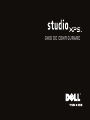 1
1
-
 2
2
-
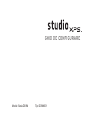 3
3
-
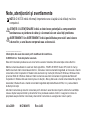 4
4
-
 5
5
-
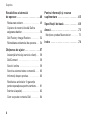 6
6
-
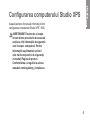 7
7
-
 8
8
-
 9
9
-
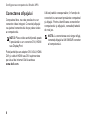 10
10
-
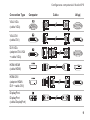 11
11
-
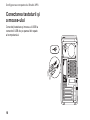 12
12
-
 13
13
-
 14
14
-
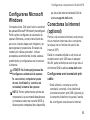 15
15
-
 16
16
-
 17
17
-
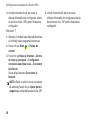 18
18
-
 19
19
-
 20
20
-
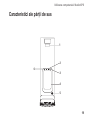 21
21
-
 22
22
-
 23
23
-
 24
24
-
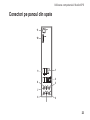 25
25
-
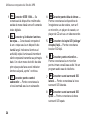 26
26
-
 27
27
-
 28
28
-
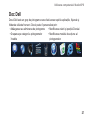 29
29
-
 30
30
-
 31
31
-
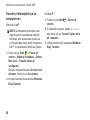 32
32
-
 33
33
-
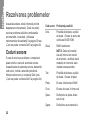 34
34
-
 35
35
-
 36
36
-
 37
37
-
 38
38
-
 39
39
-
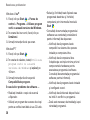 40
40
-
 41
41
-
 42
42
-
 43
43
-
 44
44
-
 45
45
-
 46
46
-
 47
47
-
 48
48
-
 49
49
-
 50
50
-
 51
51
-
 52
52
-
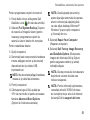 53
53
-
 54
54
-
 55
55
-
 56
56
-
 57
57
-
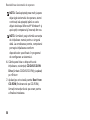 58
58
-
 59
59
-
 60
60
-
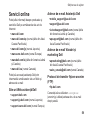 61
61
-
 62
62
-
 63
63
-
 64
64
-
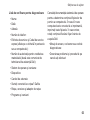 65
65
-
 66
66
-
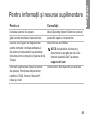 67
67
-
 68
68
-
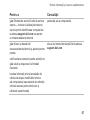 69
69
-
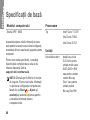 70
70
-
 71
71
-
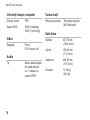 72
72
-
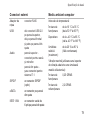 73
73
-
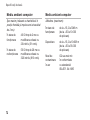 74
74
-
 75
75
-
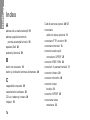 76
76
-
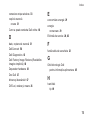 77
77
-
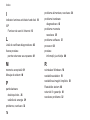 78
78
-
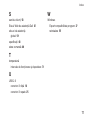 79
79
-
 80
80
-
 81
81
-
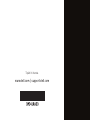 82
82
Dell Studio XPS 8000 Ghid de inițiere rapidă
- Tip
- Ghid de inițiere rapidă
Lucrări înrudite
-
Dell Studio XPS 1647 Ghid de inițiere rapidă
-
Dell Studio XPS 435 MT Ghid de inițiere rapidă
-
Dell Studio XPS M1340 Ghid de inițiere rapidă
-
Dell Studio XPS 7100 Ghid de inițiere rapidă
-
Dell XPS 14 L401X Ghid de inițiere rapidă
-
Dell XPS 8300 Ghid de inițiere rapidă
-
Dell Studio XPS 8100 Ghid de inițiere rapidă
-
Dell XPS 15 L501X Ghid de inițiere rapidă
-
Dell OptiPlex 960 Ghid de inițiere rapidă
-
Dell XPS 730 H2C Manualul utilizatorului